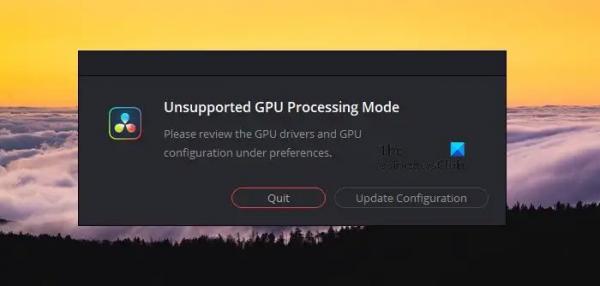Знаете ли вы, что приложения Office можно открывать с помощью сочетаний клавиш? Ну, вы не ослышались! Если вы часто используете пакет Office для повышения производительности и регулярно работаете с приложениями Office, вы можете использовать сочетания клавиш для запуска приложений. Некоторые современные клавиатуры имеют специальную клавишу Office, которая еще больше упрощает открытие приложений Office на ПК с Windows 11/10.
В этом посте мы собираемся перечислить различные сочетания клавиш, с помощью которых вы сможете быстро запускать Word, PowerPoint, Excel, Outlook и многие другие приложения, принадлежащие Microsoft, включая LinkedIn и Viva Engage (ранее Yammer).
Откройте приложения Office с помощью клавиши Office на клавиатуре Microsoft.
Специальная клавиша, которая в сочетании с другими клавишами позволяет создавать сочетания клавиш для приложений Office, — это клавиша с логотипом Office. Эта клавиша входит в состав многих современных клавиатур. Однако, если вы не можете найти клавишу Office на клавиатуре, есть обходной путь, позволяющий активировать горячие клавиши.
Программы для Windows, мобильные приложения, игры — ВСЁ БЕСПЛАТНО, в нашем закрытом телеграмм канале — Подписывайтесь:)
Клавиатура Microsoft — это клавиатура, разработанная Microsoft, на которой есть специальная клавиша Office. Эта клавиша действует как функциональная клавиша и открывает определенное приложение Office при нажатии другой клавиши.
Проводная эргономичная клавиатура Microsoft и клавиатура Microsoft Bluetooth — две хорошо известные клавиатуры Microsoft, включающие клавишу Office. Если у вас есть какая-либо из этих клавиатур, вы можете использовать следующие сочетания клавиш для открытия приложений Office:
- Ключ Office: нажатие клавиши Office открывает пакет Office для повышения производительности, если он установлен на вашем компьютере. В противном случае откроется Office.com в браузере по умолчанию.
- Office Key + W: эта клавиша быстрого доступа открывает приложение MS Word при первом нажатии. При повторном нажатии открывается новое окно MS Word.
- Office Key + P: используйте эту комбинацию клавиш, чтобы открыть MS PowerPoint. При повторном нажатии клавиши открывается новое окно PowerPoint.
- Office Key + X: эта горячая клавиша открывает MS Excel. При повторном нажатии клавиши открывается новое окно Excel.
- Office Key + O: эта комбинация клавиш открывает MS Outlook. При повторном нажатии активируется окно Outlook (делает окно Outlook активным без необходимости нажимать на него).
- Office Key + T: используйте эту горячую клавишу, чтобы открыть Microsoft Teams. При повторном нажатии активируется окно Teams.
- Office Key + D: эта комбинация клавиш открывает OneDrive в приложении «Проводник». Если корневая папка OneDrive все еще выбрана, горячая клавиша активирует окно проводника при повторном нажатии; в противном случае откроется новое окно проводника с выбранным OneDrive.
- Клавиша Office + N: эта клавиша быстрого доступа открывает приложение OneNote при первом нажатии. При повторном нажатии открывается новое окно OneNote.
- Office Key + L: эта комбинация клавиш открывает LinkedIn на новой вкладке в браузере по умолчанию.
- Клавиша Office + Y: эта клавиша быстрого доступа открывает Viva Engage на новой вкладке в браузере по умолчанию.
Открывайте приложения Office с помощью сочетаний клавиш на любой клавиатуре.
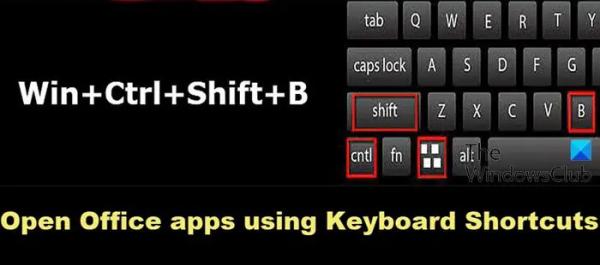
Для тех, у кого обычная клавиатура (без специальной клавиши Office), есть альтернатива активации функции Office Key.
Просто нажмите Ctrl+Shift+Alt+Win вместо клавиши Office, чтобы вызвать команду. Например, нажмите следующую комбинацию клавиш, чтобы запустить соответствующее приложение или службу Office:
- Ctrl-Shift-Alt-Win-W открывает Word.
- Ctrl-Shift-Alt-Win-P открывает PowerPoint.
- Ctrl-Shift-Alt-Win-X открывает Excel.
- Ctrl-Shift-Alt-Win-O открывает Outlook
- Ctrl-Shift-Alt-Win-T открывает команды
- Ctrl-Shift-Alt-Win-D открывает папку OneDrive.
- Ctrl-Shift-Alt-Win-N открывает OneNote.
- Ctrl-Shift-Alt-Win-L открывает LinkedIn в браузере по умолчанию.
- Ctrl-Shift-Alt-Win-Y открывает Viva Engage, ранее называвшуюся Yammer.
Вот и все! Надеюсь, вы найдете это полезным.
Прочтите: Microsoft Keyboard Layout Creator: создавайте собственные раскладки клавиатуры.
Как открывать приложения с помощью сочетаний клавиш?
Вы можете создать сочетание клавиш для любого приложения Windows, используя свойства ярлыка приложения. Щелкните правой кнопкой мыши ярлык приложения и выберите «Свойства». В окне «Свойства приложения» перейдите на вкладку «Ярлык». Введите сочетание клавиш в поле «Сочетание клавиш». Затем нажмите «Применить» > «ОК».
Какая клавиша позволяет открыть Office?
Чтобы открыть MS Office с помощью сочетания клавиш, вы можете нажать Ctrl+Shift+Alt+Win. Если у вас есть клавиатура Microsoft (та, у которой есть специальная клавиша Office), просто нажмите клавишу, чтобы запустить приложение MS Office.
Читать далее: Сочетания клавиш Windows 11, которые вам следует знать.